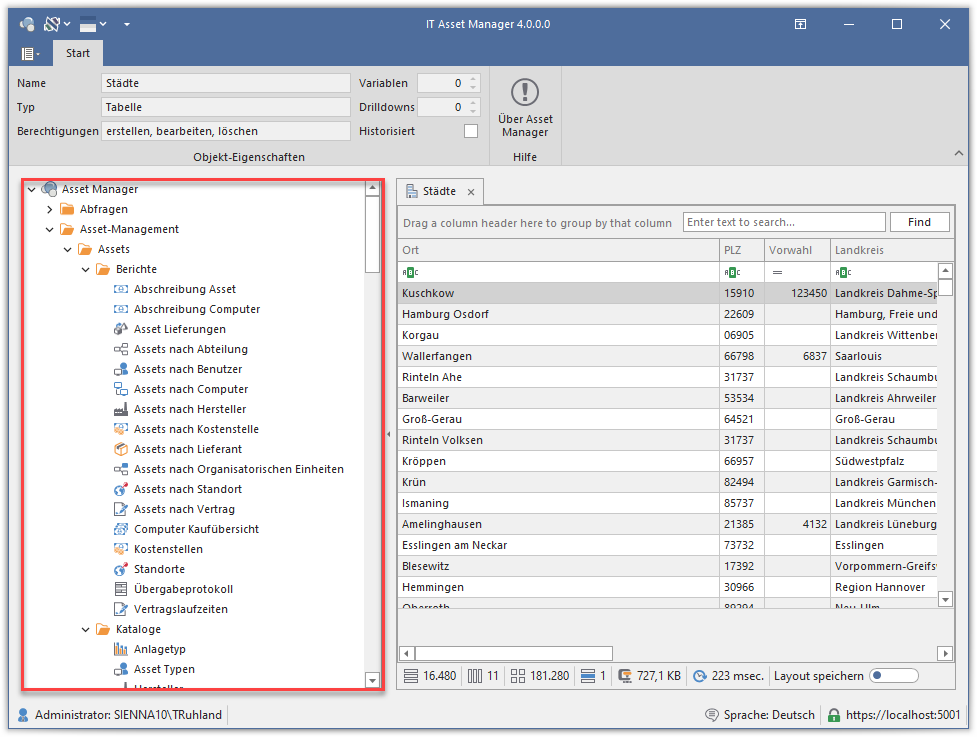Navigationsbaum
Der Asset Manager besitzt auf der linken Seite einen Navigationsbaum, innerhalb dessen auf die bereitgestellten Objekte zugegriffen werden kann.
Mit der Tastenkombination Strg+F kann nach Objekten innerhalb des Navigationsbaums gesucht werden.
Folgende Objekte können innerhalb des Navigationsbaums angelegt werden:
Die Funktionen des folgenden Abschnitts innerhalb des Asset Managers sind nur verfügbar, wenn der angemeldete Benutzer die Rolle Administrator besitzt.
Verschieben oder Ein- und Ausblenden von Objekten
Objekte innerhalb des Navigationsbaums können verschoben oder ein- und ausgeblendet werden. Letztere Funktion hat nichts mit Berechtigungen zu tun, sondern ist eine globale Einstellung. Ist ein Objekt ausgeblendet, ist es für alle nicht mehr sichtbar. Das nachfolgende Video zeigt, wie das geht.
Rekursives Löschen von Objekten
Wenn entsprechende Berechtigungen vorliegen, können innerhalb des Asset Managers Objekte mittels Kontextmenü gelöscht werden. Im Normalfall kann immer nur ein Objekt gelöscht werden. Darüber hinaus können Ordner nur gelöscht werden, wenn sie leer sind. Es gibt aber auch Fälle, in denen ein Ordner mit allen darin befindlichen Objekte gelöscht werden sollen.
Wird die Tastenkombination Shift+Strg+Alt gedrückt und anschließend mit der rechten Maustaste das Kontextmenü der Navigation geöffnet, erscheint der zusätzliche Meüpunkt Rekursiv löschen, mit dem das Löschen einer Ordnerstruktur und deren Inhalt möglich ist. Dieses Kommando kann nicht auf dem Root-Knoten ausgeführt werden.
Es wird ausdrücklich darauf hingewiesen, dass das rekursive Löschen alle Objekte innerhalb des markierten Ordners und den Ordner selbst unwiederbringlich löscht und diese Aktion nicht rückgängig gemacht werden kann.